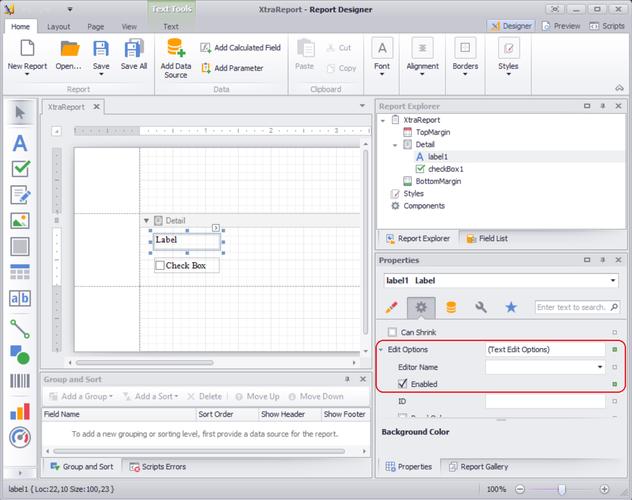在WinForms中,Label控件是一个用于显示文本信息的常用工具,它通常用于显示静态的、不可编辑的文本,例如标题、提示信息或者标签等,本文将详细介绍如何在WinForms中使用Label控件展示文本信息。
创建Label控件
要在WinForms中使用Label控件,首先需要在窗体中创建一个Label实例,可以通过以下方法之一来创建:
1、使用设计器:在Visual Studio的设计视图中,打开你的窗体,然后在工具箱中找到Label控件,将其拖放到窗体上。
2、使用代码:在你的窗体类中,通过编写代码创建一个新的Label实例,并将其添加到窗体的控件集合中。
Label label = new Label(); this.Controls.Add(label);设置Label属性
在创建了Label控件后,你可以设置其各种属性以控制其外观和行为,以下是一些常用的属性:
1、Text:用于设置或获取Label控件显示的文本内容。
label.Text = "这是一个标签";2、AutoSize:用于设置Label控件是否自动调整其大小以适应文本内容,默认情况下,此属性为true,如果设置为false,则需要手动调整Label的大小。
3、Location:用于设置Label控件在窗体上的位置。
label.Location = new Point(50, 50);4、Font:用于设置Label控件的字体样式、大小和颜色。
label.Font = new Font("宋体", 12, FontStyle.Bold);5、ForeColor:用于设置Label控件的前景色(即文本颜色)。
label.ForeColor = Color.Red;6、BackColor:用于设置Label控件的背景色。
label.BackColor = Color.LightBlue;7、BorderStyle:用于设置Label控件的边框样式,可选值有None、FixedSingle、Fixed3D等。
label.BorderStyle = BorderStyle.Fixed3D;8、ImageAlign:用于设置Label控件中图像与文本的对齐方式,可选值有Top、Middle、Bottom等。
label.ImageAlign = ContentAlignment.MiddleLeft;响应Label事件
虽然Label控件主要用于显示文本信息,但在某些情况下,你可能需要处理与Label相关的事件,当用户单击Label时执行某些操作,为此,可以为Label添加事件处理器。
label.Click += new EventHandler(Label_Click); private void Label_Click(object sender, EventArgs e) { MessageBox.Show("你点击了标签"); }示例代码
以下是一个简单的示例,演示如何在WinForms中使用Label控件展示文本信息:
using System; using System.Drawing; using System.Windows.Forms; namespace WinFormsLabelExample { public partial class Form1 : Form { public Form1() { InitializeComponent(); CreateLabel(); } private void CreateLabel() { Label label = new Label(); label.Text = "欢迎使用WinForms!"; label.AutoSize = true; label.Location = new Point(50, 50); label.Font = new Font("宋体", 12, FontStyle.Bold); label.ForeColor = Color.Blue; label.BackColor = Color.LightGray; label.BorderStyle = BorderStyle.FixedSingle; this.Controls.Add(label); } } }相关问答FAQs
问题1:如何使Label控件中的文本换行?
答:要使Label控件中的文本换行,可以将其Multiline属性设置为true,并使用“r”和“
”来表示换行。
label.Multiline = true; label.Text = "这是第一行r这是第二行";问题2:如何使Label控件中的文本居中显示?
答:要使Label控件中的文本居中显示,可以将其TextAlign属性设置为ContentAlignment.MiddleCenter。
label.TextAlign = ContentAlignment.MiddleCenter;